AI Zusammenfassung
Möchten Sie ein benutzerdefiniertes WordPress-Benutzerregistrierungsformular erstellen, ohne dass Sie sich darum kümmern müssen? Dann sind Sie hier richtig.
Vielleicht bauen Sie eine Mitgliederseite auf, verwalten Mitwirkende oder möchten Ihren Nutzern einfach eine reibungslose Anmeldung ermöglichen. In diesem Fall ist ein benutzerdefiniertes Registrierungsformular der richtige Weg. Ich helfe vielen WordPress-Nutzern, benutzerfreundliche Formulare einzurichten, die nicht nur gut aussehen, sondern auch genau so funktionieren, wie sie es brauchen.
Und ich zeige Ihnen auch, wie!
In diesem Beitrag zeige ich Ihnen den einfachsten Weg, ein Benutzerregistrierungsformular in WordPress zu erstellen - ganz ohne Programmierkenntnisse. Mit nur wenigen Klicks können Sie neue Benutzer auf Ihrer Website registrieren.
Erstellen Sie jetzt Ihr Benutzerregistrierungsformular
Sind Sie bereit, Ihre Benutzer in WordPress registrieren zu lassen und die Benutzerverwaltung zu vereinfachen? So geht's.
- 1. Installieren Sie das WPForms Plugin
- 2. Aktivieren Sie das Addon zur Benutzerregistrierung
- 3. WordPress-Benutzerregistrierungsformular erstellen
- 4. Anpassen der Felder des Benutzerregistrierungsformulars
- 5. Konfigurieren Sie die Einstellungen für das WordPress-Benutzerregistrierungsformular
- 6. Hinzufügen des Benutzerregistrierungsformulars zu Ihrer Website
- 7. Fügen Sie Ihre Registrierungsseite in das Menü Ihrer Website ein
Wie man ein WordPress-Benutzerregistrierungsformular erstellt
Das Erstellen eines WordPress-Benutzerregistrierungsformulars ist mit WPForms super einfach. Folgen Sie den Schritten unten, um loszulegen:
1. Installieren Sie das WPForms Plugin
WPForms ist der beste Contact Form Builder für die schnelle und einfache Erstellung von WordPress-Anmeldeformularen. Mit der kostenlosen Version können Sie einfache Kontaktformulare erstellen, aber WPForms Pro kommt mit Premium-Addons, die komplexere Funktionen wie Benutzerregistrierung ermöglichen.
Das Beste daran ist, dass Sie keine HTML-, PHP- oder CSS-Kenntnisse benötigen, um mit WPForms Ihr eigenes WordPress-Registrierungsformular zu erstellen. Es ist ein einfacher Drag-and-Drop-Formularersteller, den jeder verwenden kann.

Um loszulegen, müssen Sie zunächst das WPForms-Plugin installieren und aktivieren. Für Anfänger ist es sehr einfach, dieses Formular-Plugin zu installieren.
Achten Sie darauf, die WPForms Pro Plan zu kaufen, weil dies die User Registration Addon, dass wir verwenden, um Anmeldeformulare zu erstellen wird umfasst.
2. Aktivieren Sie das Addon zur Benutzerregistrierung
Wenn Sie WPForms auf Ihrer Website installiert haben, ist der nächste Schritt die Installation und Aktivierung des Addons User Registration. Um dieses Addon zu erhalten, gehen Sie in Ihrem WordPress-Adminbereich zu WPForms " Addons .
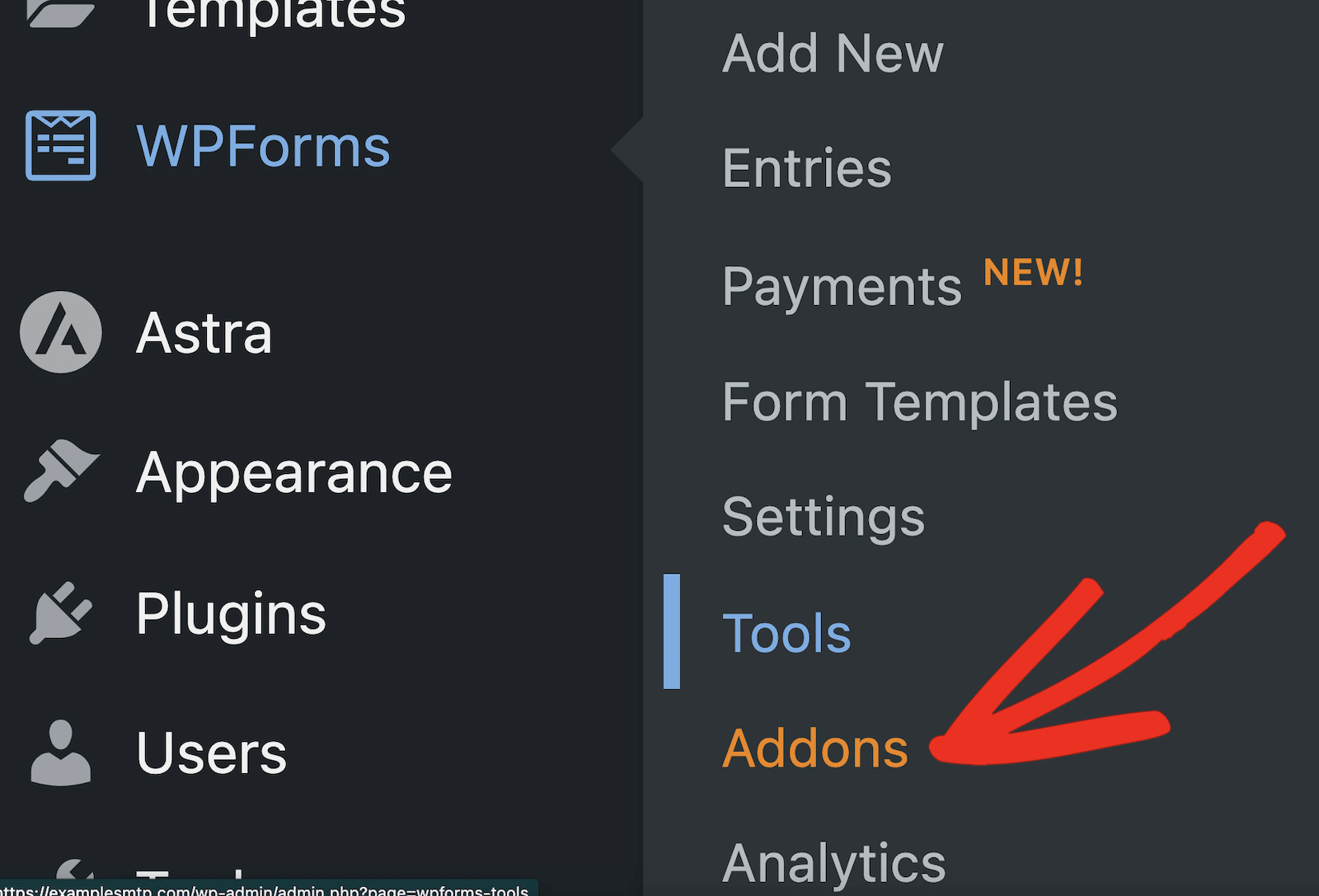
Dies wird die WPForms Addons Seite öffnen. Sie können durch die Liste der Addons blättern oder geben Sie einfach "Benutzerregistrierung" in das Suchfeld ein, um das User Registration Addon zu finden. Klicken Sie auf Addon installieren , um die Installation zu beginnen.
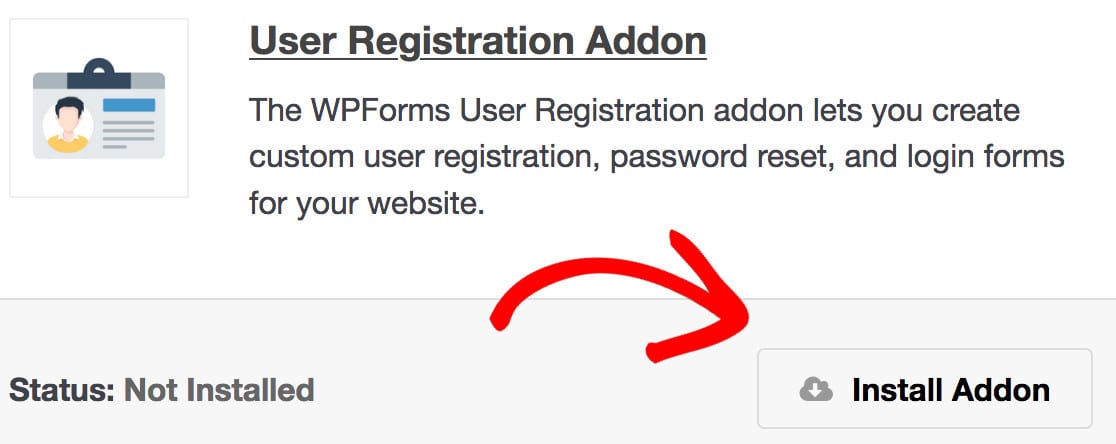
Der Status unter dem Addon Benutzerregistrierung lautet nun Aktiv. Gute Arbeit! Nun, da das User Registration Addon fertig ist, können wir mit der Erstellung von WordPress Benutzerregistrierungsformularen mit WPForms beginnen.
3. WordPress-Benutzerregistrierungsformular erstellen
Um ein neues Registrierungsformular zu erstellen, klicken Sie auf WPForms " Add New. Sie sehen nun den Bildschirm zum Einrichten des Formulars, wo Sie Ihr Formular benennen und eine Vorlage auswählen können.
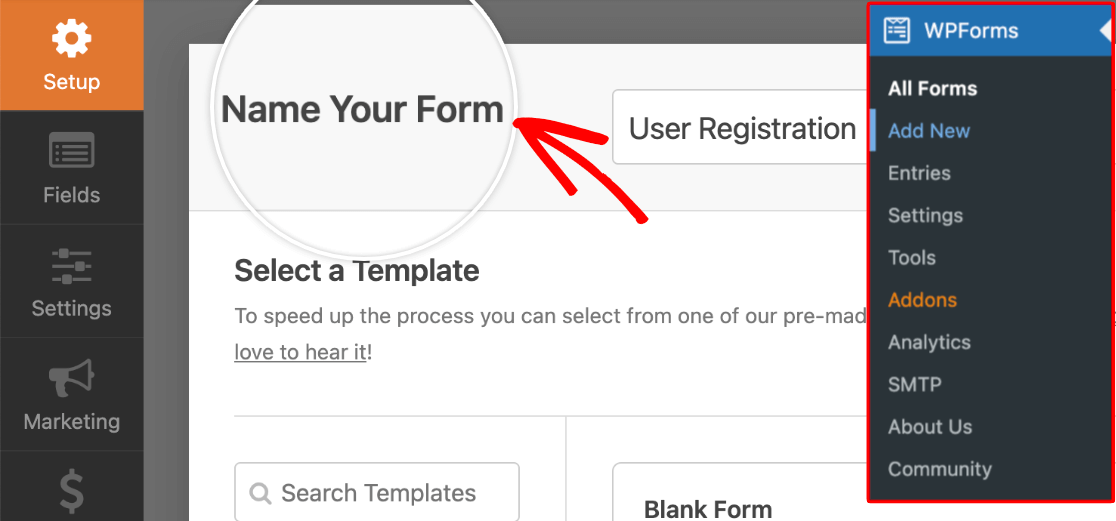
Wenn Sie es noch schneller machen wollen, können Sie ein Benutzerregistrierungsformular aus einer Vorlage erstellen. In diesem Beispiel werden wir jedoch das WordPress-Anmeldeformular von Grund auf neu erstellen, was ebenfalls sehr einfach ist. Dadurch erhalten Sie auch eine gute Übung für die Erstellung von Formularen.
Klicken Sie nun auf das Feld Leeres Formular erstellen.
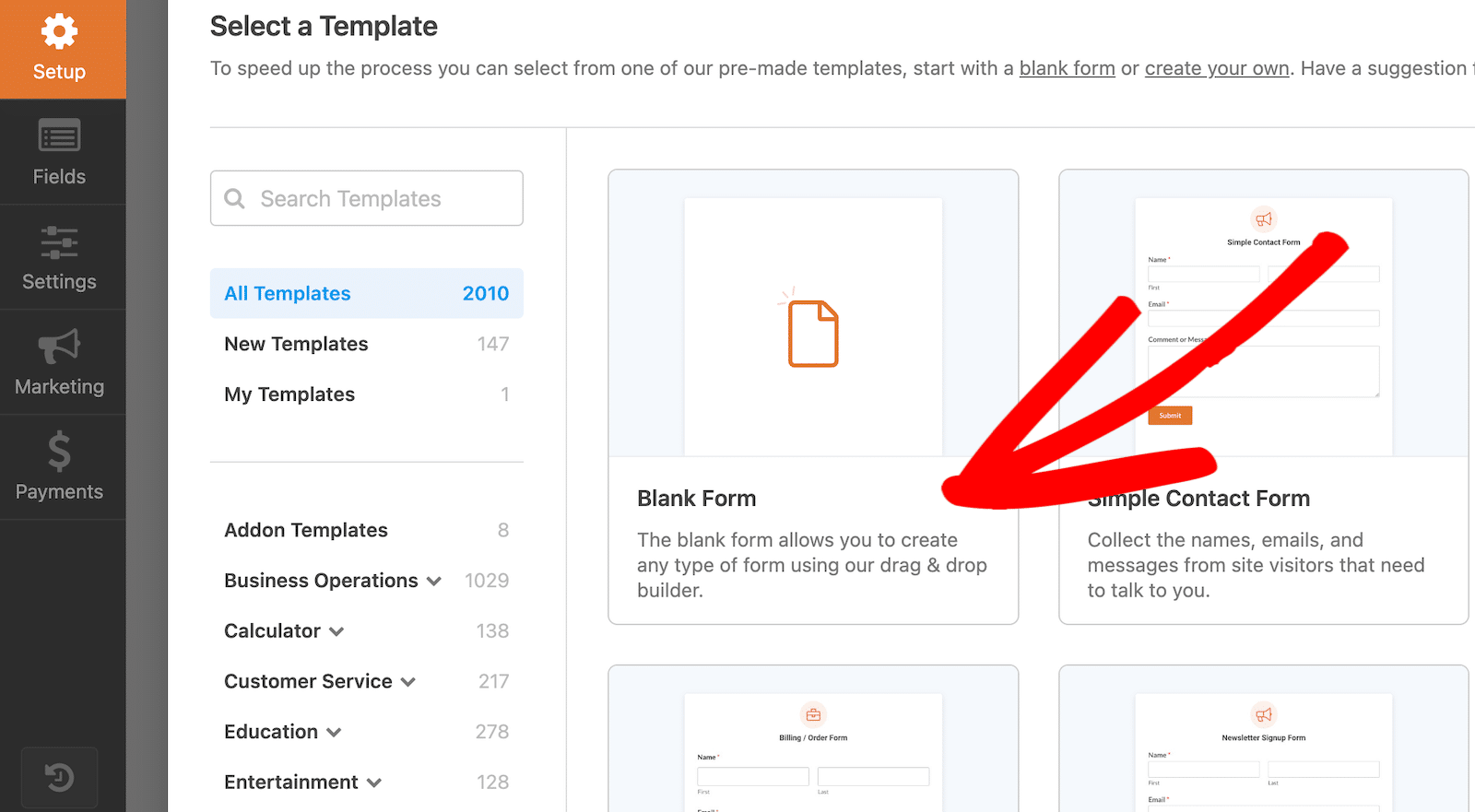
Sie sollten nun den Bildschirm zur Formularerstellung sehen. Zu diesem Zeitpunkt ist das Formular leer, da wir ein neues Formular mit der Option Leeres Formular erstellt haben.
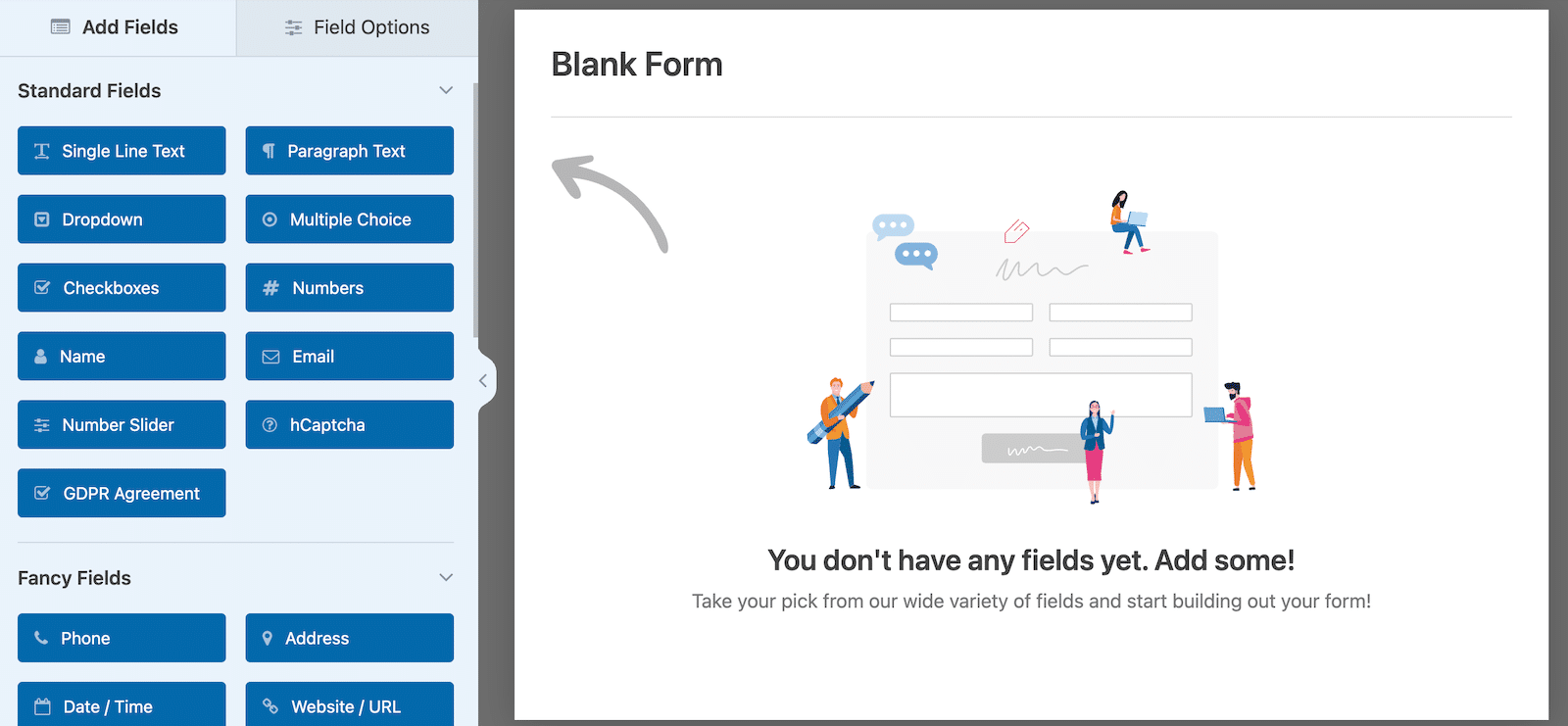
WPForms ist extrem anpassbar und enthält viele benutzerdefinierte Felder, die Sie bei Bedarf hinzufügen können. In den nächsten Schritten werden wir die Vorteile der verschiedenen Registrierungsfunktionen nutzen.
4. Anpassen der Felder des Benutzerregistrierungsformulars
Wir werden ein sehr einfaches Registrierungsformular erstellen und nur die wichtigsten Felder zur Erfassung der Benutzerdaten hinzufügen. Damit soll der Registrierungsprozess für die Nutzer kurz und bündig gehalten werden.
Längere Formulare haben eine viel größere Chance, von den Nutzern aufgegeben werden, aber Sie können immer noch erfassen führt mit WPForms ' Form Abandonment Addon.
Fügen wir nun einige Felder mit dem einfachen Drag-and-Drop-Formularersteller hinzu. Wählen Sie einfach ein Feld aus dem linken Fenster aus und ziehen Sie es per Drag & Drop auf Ihr Formular auf der rechten Seite.
Wiederholen Sie diesen Vorgang, bis Sie alle gewünschten Felder hinzugefügt haben. Für unser Formular haben wir die folgenden Felder hinzugefügt:
- Name
- Einzeiliger Text (für die Eingabe des Benutzernamens)
- Passwort
Sie können die Optionen für Ihre Formularfelder leicht anpassen. So haben wir beispielsweise den Namen des Feldes "Einzeiliger Text" in " Benutzername" geändert , eine maximale Zeichenanzahl festgelegt und eine Eingabemaske hinzugefügt, um die zulässigen Zeichen für den Benutzernamen zu steuern.
Um ein Feld anzupassen, klicken Sie auf das Feld, um die Feldoptionen zu öffnen. Auf der Registerkarte "Allgemein" innerhalb der Feldoptionen können Sie die Bezeichnung des Feldes ändern, eine Beschreibung hinzufügen und auswählen, ob das Feld erforderlich sein soll.
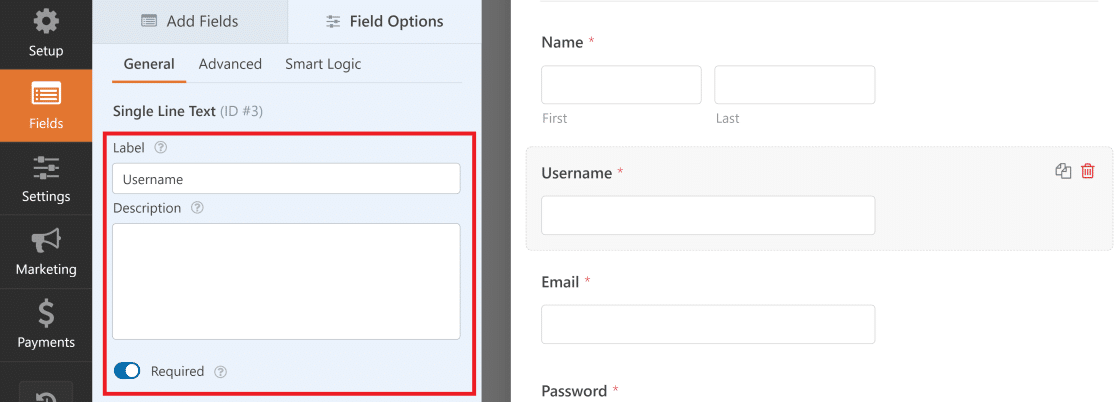
Normalerweise enthalten Benutzernamen nur alphanumerische Zeichen und keine Sonderzeichen. Sie können diese Anforderung erzwingen, so dass das Feld Benutzername nur Buchstaben oder Alphabete akzeptiert.
Klicken Sie dazu auf die Registerkarte Erweitert unter Feldoptionen für das Feld Benutzername. Scrollen Sie dann nach unten, um die Option Eingabemaske zu finden.
WPForms verwendet Formeln, um Eingabemaskenregeln zu erstellen. In unserem Beispiel wollten wir ein Feld "Benutzername" erstellen, das Zahlen, Groß- und Kleinbuchstaben und eine Zeichenlänge zwischen 4 und 15 zulässt.
Um diese Regeln für WordPress-Benutzernamen zu definieren, lautet die Formel für die benutzerdefinierte Eingabemaske: ****[*{0,11}]
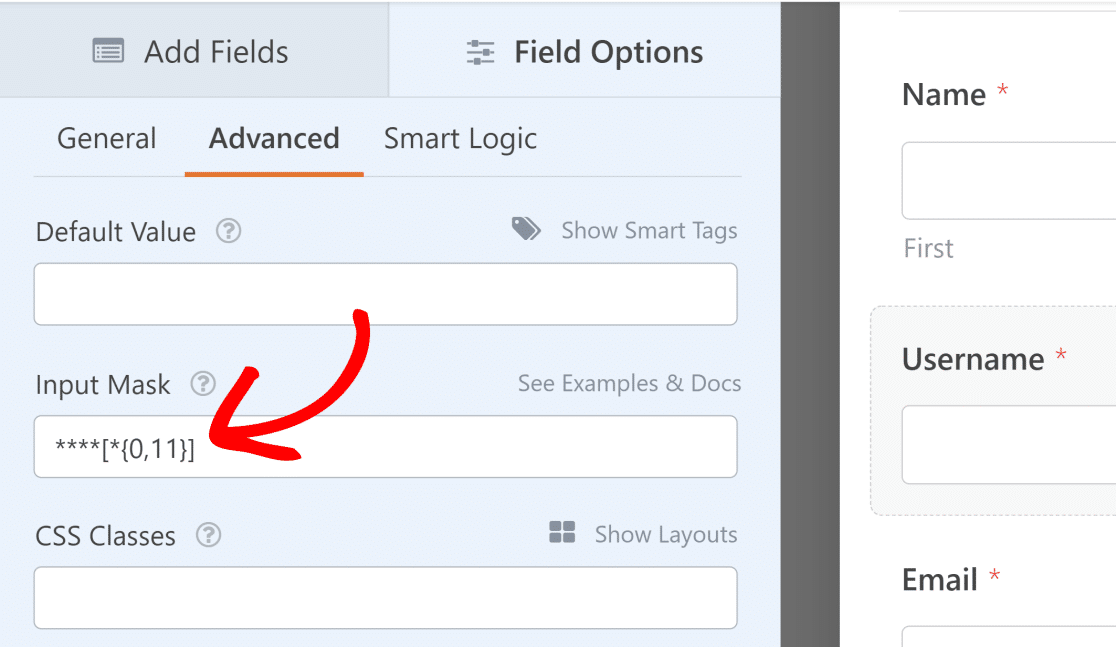
Weitere Informationen über Eingabemasken finden Sie in unserem Leitfaden zur Verwendung benutzerdefinierter Eingabemasken in WPForms. Sie können Ihre eigenen WordPress-Benutzernamen-Regeln mit benutzerdefinierten Eingabemasken festlegen.
Auf ähnliche Weise haben wir das Feld Passwort in den Feldoptionen angepasst, um die Optionen Passwortbestätigung und Passwortstärke zu aktivieren.
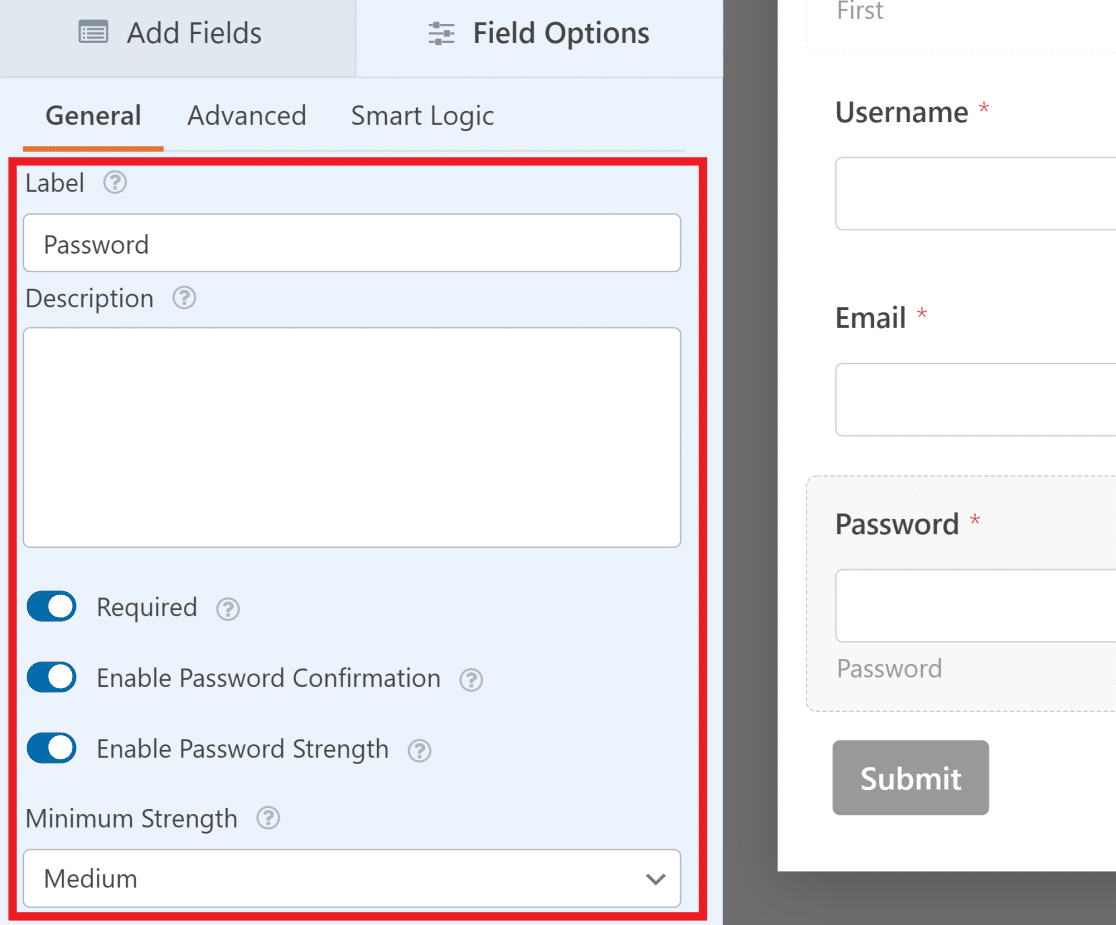
Diese Optionen sind besonders praktisch, wenn Sie sicherstellen möchten, dass sich Ihre Nutzer mit sicheren Anmeldedaten anmelden und das Risiko eines Hackerangriffs verhindern. Die interaktive Anzeige der Passwortstärke trägt ebenfalls zur Verbesserung der Benutzerfreundlichkeit bei.
WPForms fügt auch eine zusätzliche Sicherheitsebene hinzu, indem es Anti-Spam-Techniken verwendet, um Brute-Force-Angriffe und Spambots zu verhindern. Sie können WPForms sogar mit Google reCAPTCHA verbinden, wie in diesem Leitfaden zum Stoppen von WordPress-Formular-Spam erklärt.
Außerdem sollten Sie die Beschriftung der Schaltfläche " Absenden" am unteren Ende des Formulars ändern, so dass sie stattdessen " Registrieren" lautet.
Klicken Sie dazu im Menü auf der linken Seite auf die Schaltfläche Einstellungen und dann auf Allgemein. Bearbeiten Sie von hier aus einfach den Text unter dem Feld "Text der Schaltfläche Senden".
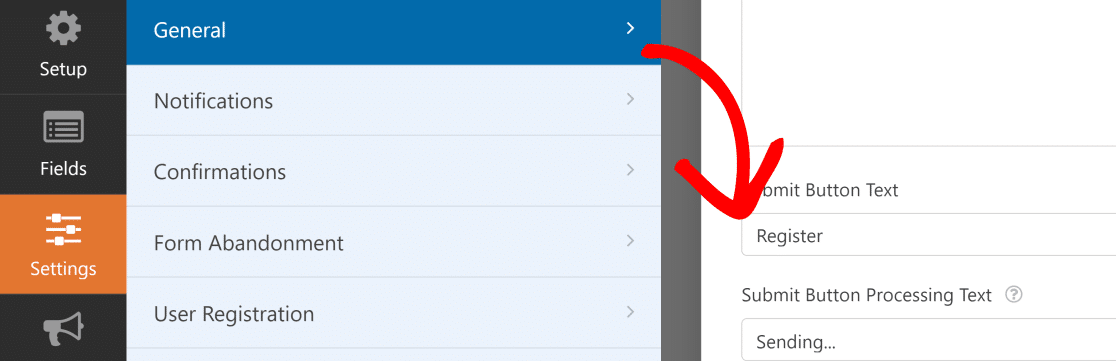
Sobald Sie Ihr Formular angepasst haben, klicken Sie auf Speichern.
5. Konfigurieren Sie die Einstellungen für das WordPress-Benutzerregistrierungsformular
In diesem Schritt werden wir unsere Formularfelder dem WordPress-Benutzerprofil zuordnen und neuen Benutzern eine Benutzerrolle zuweisen. Klicken Sie zu Beginn auf Einstellungen " Benutzerregistrierung.
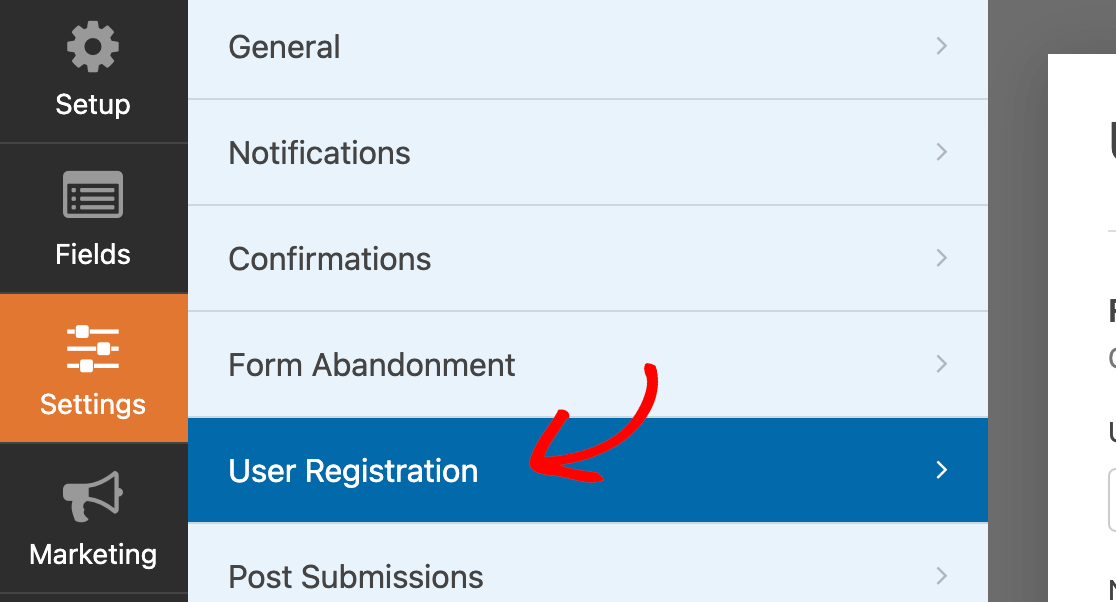
Klicken Sie nun auf die Schaltfläche neben Benutzerregistrierung aktivieren, um sie zu aktivieren.
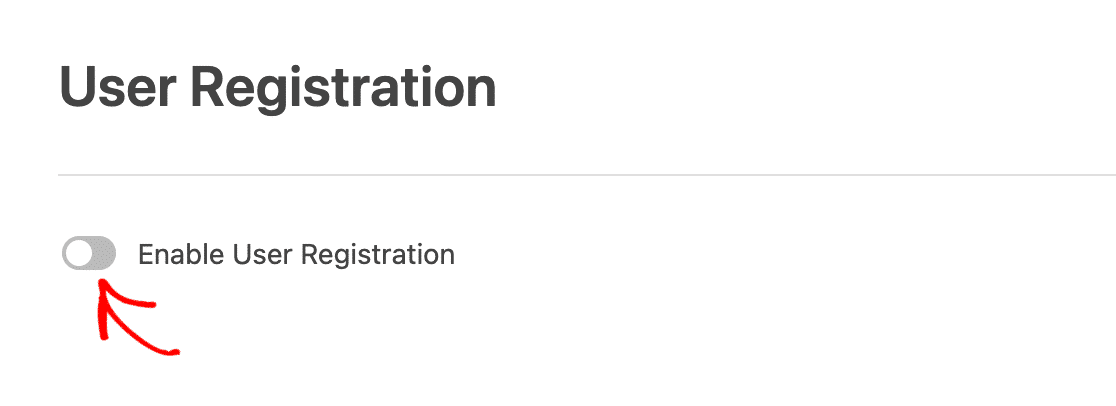
Auf dieser Seite können Sie Folgendes tun:
- Jedes Formularfeld zuordnen
- Standard-Benutzerrollen auswählen
- Benachrichtigungen einschalten
- Wählen Sie die Bestätigungsseite, zu der die Benutzer weitergeleitet werden sollen
- Aktivieren von Profilaktualisierungen für bestehende Benutzer
Verwenden Sie für die Feldzuordnung einfach die Dropdown-Listen, um ein Feld aus Ihrem Formular auszuwählen, das dem Benutzerprofilfeld entspricht.
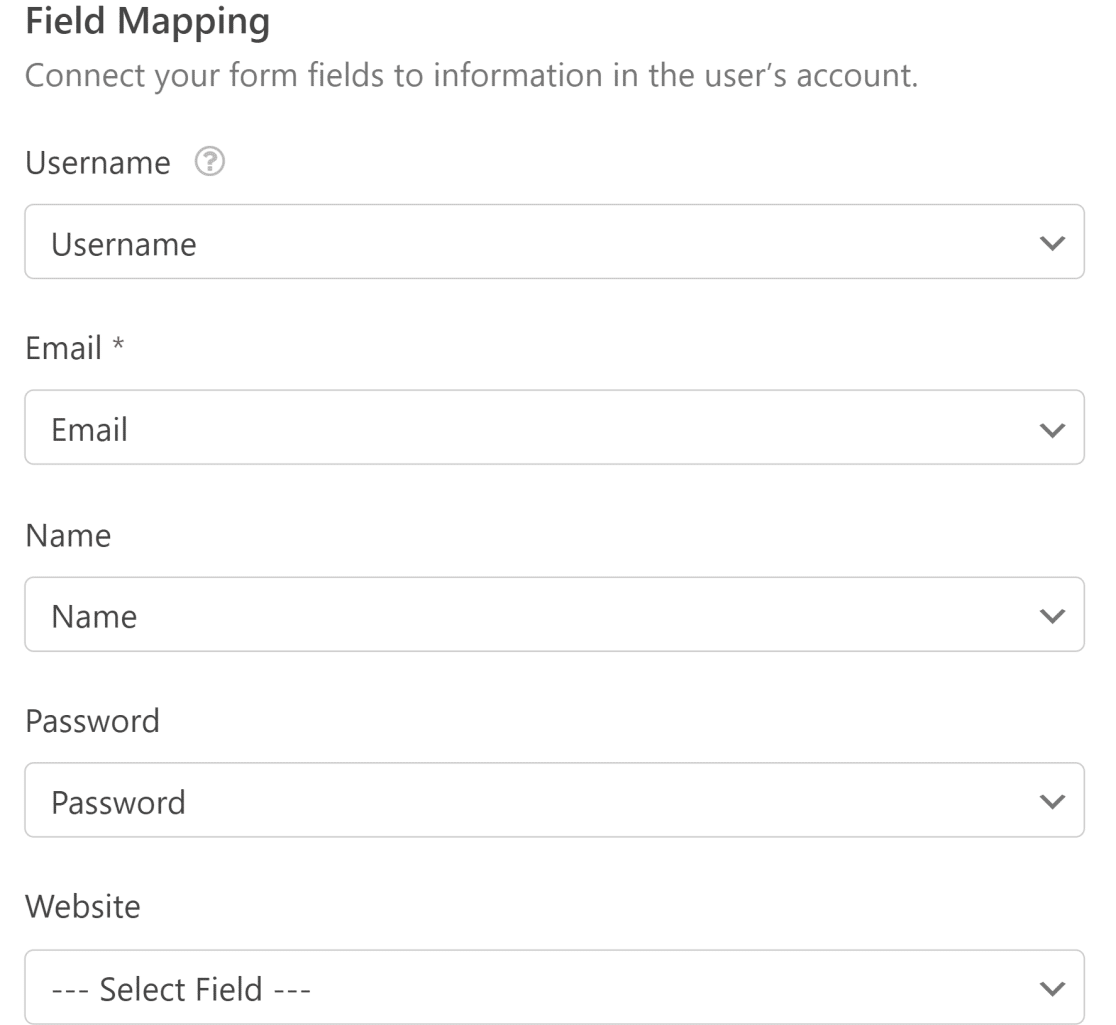
Scrollen Sie nach unten zum Abschnitt Benutzerrollen , um neuen Benutzern eine der vordefinierten Benutzerrollen Ihrer WordPress-Website zuzuweisen.
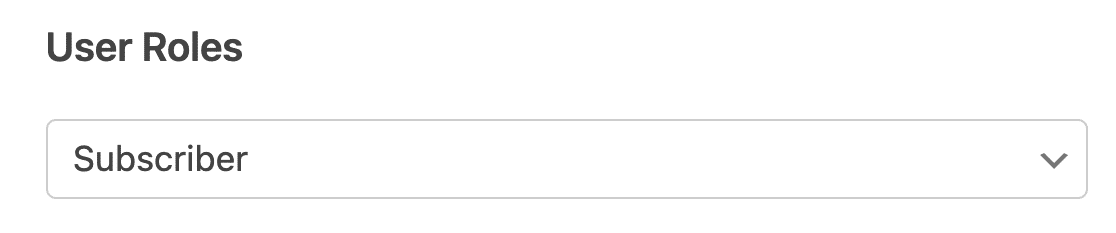
Standardmäßig weisen Sie allen neuen Registranten eine einzige Rolle zu. Wenn Sie jedoch mehr Flexibilität benötigen, können Sie lernen, wie Sie Benutzerrollen abhängig von der Eingabe in einem anderen Feld zuweisen.
Im nächsten Schritt konfigurieren wir die Methode der Benutzeraktivierung.
5.1. Wählen Sie eine Methode zur Benutzeraktivierung
Wenn Sie vom Abschnitt Benutzerrollen nach unten scrollen, sollten Sie den Abschnitt Benutzeraktivierung & Logins sehen. Wir empfehlen, die Schaltfläche Benutzeraktivierung aktivieren zu aktivieren, wenn Sie Spam-Anmeldungen verhindern und Benutzeraktivierungen kontrollieren möchten.
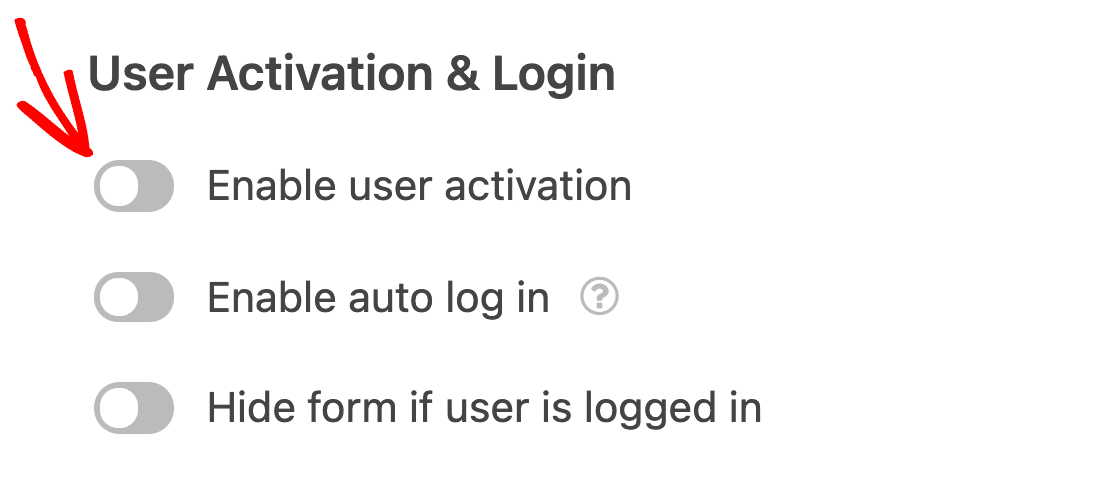
WPForms bietet Ihnen zwei Methoden zur Benutzeraktivierung:
- Benutzer-E-Mail
- Manuelle Freigabe
Die Benutzer-E-Mail-Methode ist praktischer, wenn sich täglich viele Personen auf Ihrer Website anmelden.
Außerdem wird es dazu beitragen, Spam-Registrierungen zu verhindern, und alle neuen Nutzer müssen ihre Registrierung über einen speziellen Link abschließen, der an ihre angegebene E-Mail-Adresse gesendet wird.
Sie können den E-Mail-Betreff und die Nachricht anpassen und eine Bestätigungsseite für die Benutzeraktivierung auswählen, die angezeigt wird, wenn ein Benutzer auf die Aktivierungs-URL in seiner E-Mail klickt.
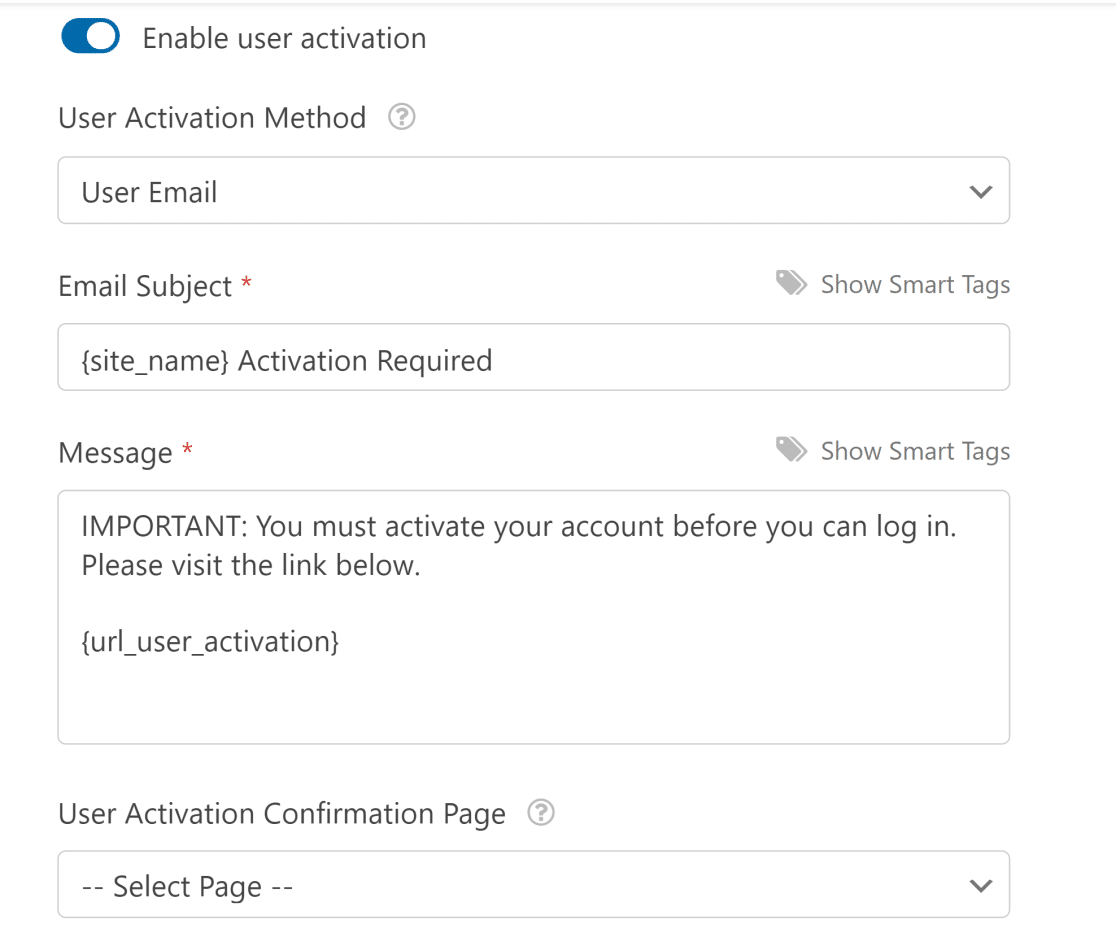
Wenn Sie die manuelle Genehmigungsmethode wählen, müssen die Administratoren der Website jeden Benutzer im Backend genehmigen, um die Registrierung zu bestätigen. Dies kann zeitaufwändig sein.
Wenn Sie mit der Konfiguration der Benutzerregistrierungseinstellungen fertig sind, klicken Sie auf Speichern, um Ihre Änderungen zu speichern.
5.2. Ändern der Einstellungen für die Registrierung neuer Benutzer
Wenn Sie von den Einstellungen im obigen Abschnitt weiter nach unten scrollen, sollten Sie nun den Abschnitt E-Mail-Benachrichtigungen finden.
Hier können Sie die Benachrichtigungen über die Registrierung neuer Benutzer ändern. Die verfügbaren Optionen umfassen:
- Senden Sie eine E-Mail an den Administrator, wenn sich ein neuer Benutzer registriert.
- Senden Sie eine E-Mail an den Benutzer mit den Kontoinformationen, die er bei der Anmeldung eingegeben hat.
- Senden Sie eine E-Mail an den Benutzer, sobald sein Konto aktiviert wurde.
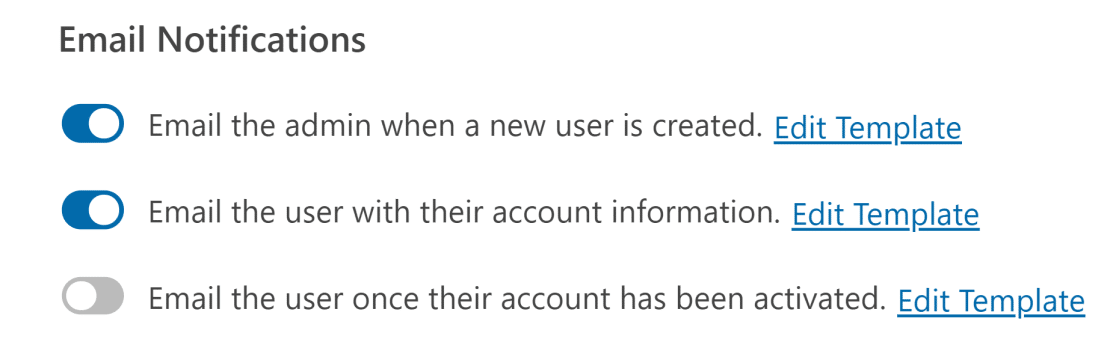
Wenn Sie die Kopfzeile und den Inhalt dieser E-Mails bearbeiten möchten, klicken Sie einfach auf die Schaltfläche Vorlage bearbeiten neben dem jeweiligen Benachrichtigungstyp.
Bei Problemen mit der E-Mail-Zustellung können Sie diese Anleitung zur Behebung von Benutzerregistrierungs-E-Mails in WordPress lesen.
5.3. Bearbeiten der Bestätigung des Registrierungsformulars auf der Seite
Abgesehen von den Benachrichtigungs-E-Mails, WPForms zeigt auch eine Bestätigungsmeldung an den Benutzer, wenn sie das Formular abschicken. WPForms hat drei Bestätigungsarten zur Auswahl:
- Nachricht. Dies ist der Standard-Bestätigungstyp. Wenn ein Benutzer Ihr Registrierungsformular ausfüllt, wird eine einfache Bestätigungsnachricht angezeigt, die ihn darüber informiert, dass sein Formular bearbeitet wurde. Hier finden Sie einige großartige Erfolgsmeldungen, mit denen Sie die Zufriedenheit Ihrer Kunden steigern können.
- Seite anzeigen. Diese Bestätigungsart leitet Benutzer zu einer bestimmten Webseite auf Ihrer Website weiter, um ihnen für die Registrierung zu danken. Hilfe zu diesem Schritt finden Sie in unserem Tutorial zur Weiterleitung von Kunden auf eine Dankesseite. Lesen Sie außerdem unseren Artikel über die Erstellung effektiver Dankesseiten zur Steigerung der Kundentreue.
- Zur URL gehen (Umleitung). Diese Option wird verwendet, wenn Sie Kunden zu einer anderen Website weiterleiten möchten, z. B. zu einer eCommerce-Website, für die Sie ein Partner sind.
Sie können Bestätigungen anpassen, indem Sie auf Einstellungen " Bestätigungen klicken . In diesem Beispiel haben wir den Standard-Bestätigungstyp (Nachricht) verwendet, aber die Nachricht so bearbeitet, dass sie Anweisungen für den Benutzer enthält.
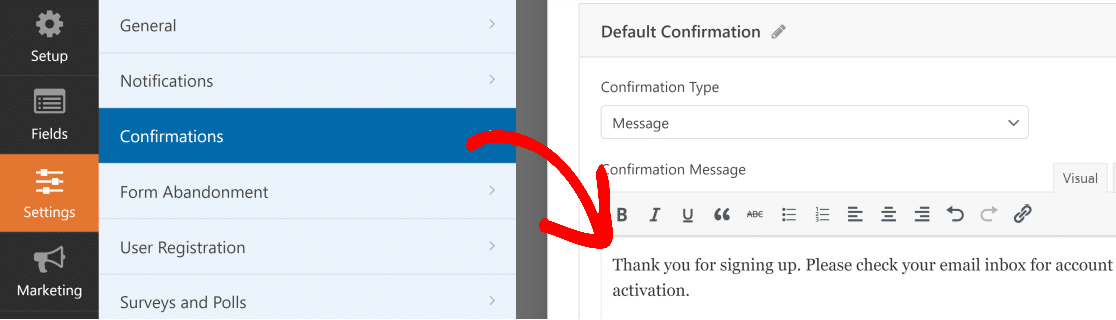
Wenn Sie neue Benutzer automatisch in ihr neu erstelltes WordPress-Konto einloggen möchten, anstatt ihnen nach der Registrierung auf Ihrer Website eine Dankesnachricht anzuzeigen, lesen Sie diesen Artikel über die Einrichtung von WordPress-Registrierungsumleitungen.
Vergessen Sie nicht, Ihre Änderungen zu speichern . Als Nächstes werden wir das Formular auf Ihrer Website einbetten und veröffentlichen.
5.4. Konfigurieren Sie Marketing und Zahlungen für die Benutzerregistrierung (optional)
Es ist wirklich einfach, die Benutzerregistrierungsformulare Ihrer Website mit unseren E-Mail-Marketing-Addons wie Mailchimp, AWeber, Campaign Monitor, MailerLite und GetResponse zu kombinieren.
Damit können Sie alle registrierten Nutzer automatisch zu Ihrer E-Mail-Marketingliste hinzufügen. Sie können sie von dort aus sogar zu verschiedenen Marketingautomatisierungssequenzen hinzufügen.
Sie können zum Beispiel ein Kontrollkästchen hinzufügen, mit dem sich die Nutzer bei der Registrierung für Ihren Newsletter anmelden können.
Mit den Marketing-Integrationen von WPForm können Sie dann neue Anmeldungen automatisch an Ihre Mailingliste senden. Darüber hinaus können Sie mit WPForm ein WordPress-Registrierungsformular mit Zahlungsoptionen erstellen.
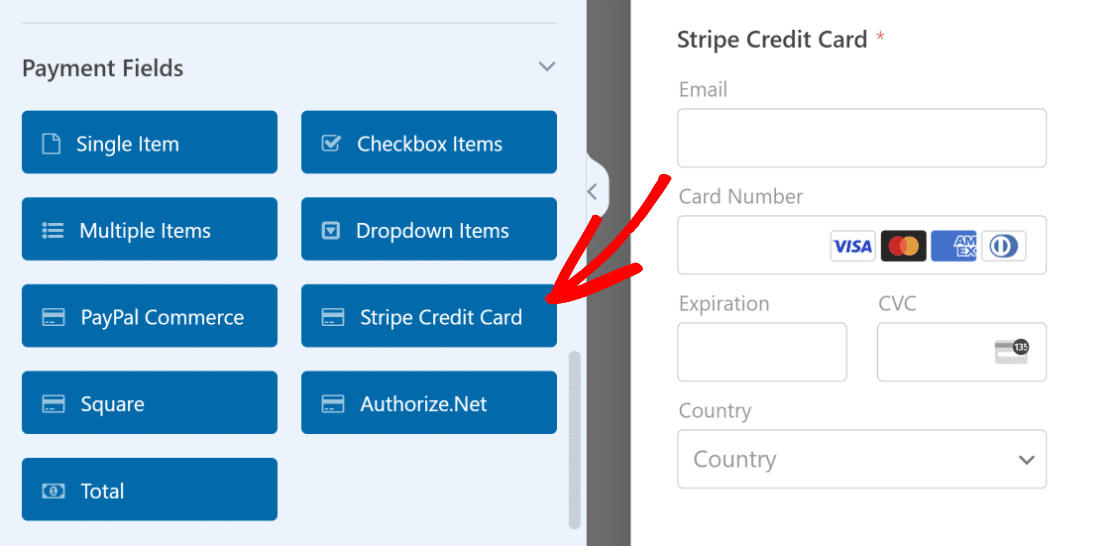
Die Stripe-Integration ist für alle Lizenzstufen verfügbar (einschließlich der kostenlosen Version von WPForms), und es ist perfekt für das Sammeln von Kreditkarten, Google Pay, Apple Pay, und Zahlungen von Tonnen von anderen gängigen Methoden.
Im Pro-Plan können Sie Ihre Benutzerregistrierungsformulare auch so konfigurieren, dass sie Zahlungen über andere Zahlungsintegrationen wie PayPal, Square und Authorize.net akzeptieren (nur Elite-Plan).
5.5 Profilaktualisierungen zulassen
Gehen Sie im Formularersteller zu Einstellungen " Benutzerregistrierung und aktivieren Sie die Option, dass bestehende Benutzer ihr Profil über dieses Formular aktualisieren können.
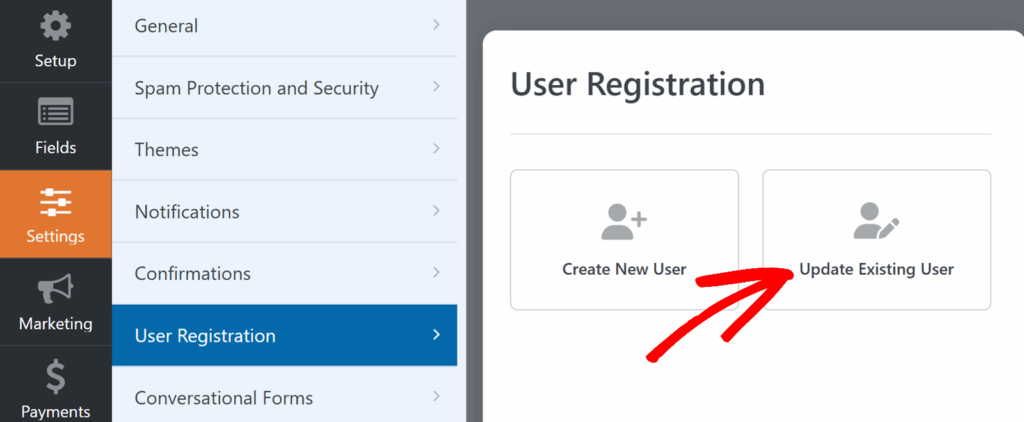
Mappen Sie dann nur die Felder, die Sie den Benutzern erlauben wollen, zu ändern (Name, E-Mail, Passwort, benutzerdefinierte Metadaten usw.).
Aus Sicherheitsgründen empfehlen wir, dieses Formular auf angemeldete Benutzer zu beschränken und nur die Felder anzuzeigen, die sie bearbeiten sollen.
Profi-Tipp: Fügen Sie oberhalb des Formulars einen kurzen Hinweis ein wie "Aktualisieren Sie Ihre Profildaten unten".
6. Hinzufügen des Benutzerregistrierungsformulars zu Ihrer Website
Nachdem Sie Ihr WordPress-Benutzerformular für die Benutzerregistrierung und das Anmeldeformular erstellt haben, müssen Sie es zu Ihrer WordPress-Website hinzufügen.
Sie können jedes WPForms-Formular mit 3 einfachen Methoden einbetten. Die einfachste ist das WPForms Embed Tool.
Klicken Sie auf die Schaltfläche Einbetten oben rechts auf dem Bildschirm des Formularerstellers.

Wählen Sie nun Neue Seite erstellen.

Geben Sie Ihrer neuen Seite einen Namen, und klicken Sie auf Los geht's.
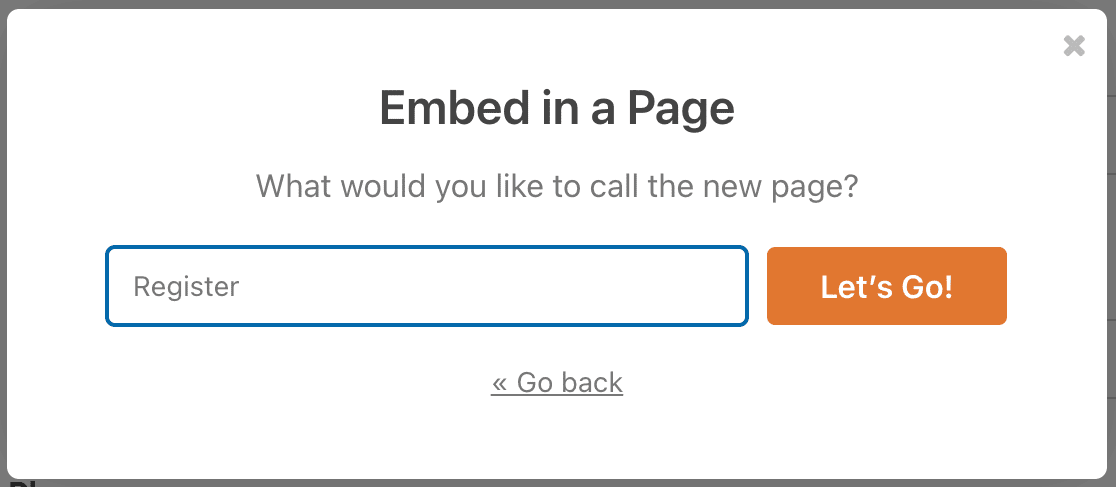
WPForms bringt Sie nun zu Ihrem WordPress-Editor, in dem Ihr neues Registrierungsformular bereits eingebettet ist.
Wenn Sie bereit sind, klicken Sie auf Veröffentlichen. Mit WPForms ist dies alles, was Sie tun müssen, um eine Registrierungsseite zu Ihrer WordPress-Website hinzuzufügen.
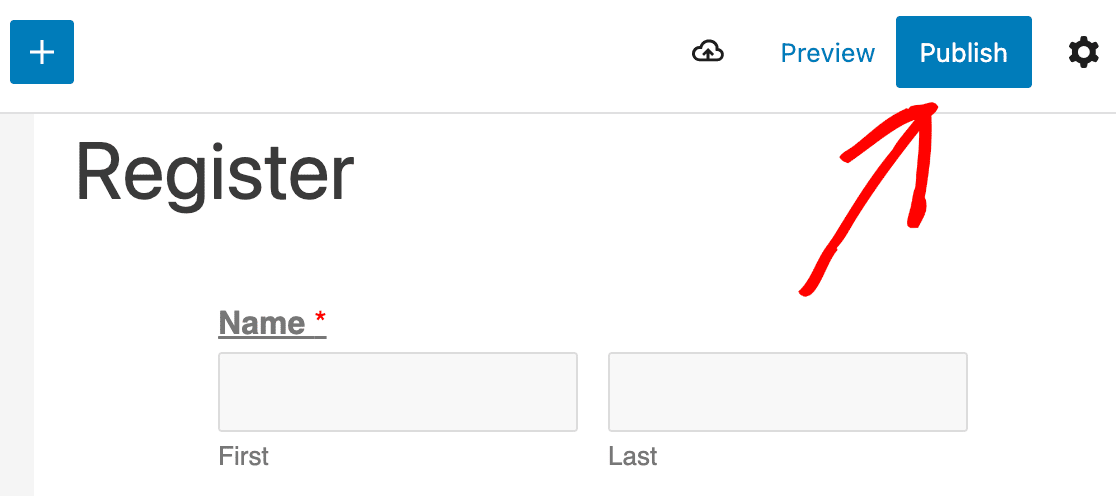
Vielleicht möchten Sie Ihre Standard-URL für die WordPress-Registrierung auf Ihre neue benutzerdefinierte Anmeldeseite umleiten.
Die Standard-WordPress-Anmeldeseite ist zu schlicht und passt nicht zum WordPress-Theme Ihrer Website, so dass es sich deplatziert anfühlen kann, die Standard-Anmeldeseite in WordPress zu verwenden.
Weitere Informationen finden Sie in unserem Artikel über das Hinzufügen von Umleitungen für Anmeldung und Registrierung in WordPress. Sie können das Anmeldeformular auch in das Sidebar-Widget Ihrer Website einbetten.
Jetzt können sich die Benutzer mit Ihrem benutzerdefinierten Registrierungsformular auf Ihrer Website registrieren. Sobald sie sich registriert haben, können Sie dann ihre Rollen oder andere Einstellungen auf der Standard-WordPress-Profilseite für jeden Benutzer ändern.
7. Fügen Sie Ihre Registrierungsseite in das Menü Ihrer Website ein
Nachdem Sie Ihr neues Benutzerregistrierungsformular veröffentlicht haben, ist es einsatzbereit. Die Besucher müssen es jedoch finden können, wenn sie sich anmelden wollen.
Die einfachste Möglichkeit, Ihre Registrierungsseite zugänglich zu machen, besteht darin, sie in das Hauptmenü Ihrer WordPress-Website aufzunehmen.
Sie können dies tun, indem Sie auf Erscheinungsbild " Menüs gehen und Ihre neue Registrierungsseite aus den links aufgeführten Optionen auswählen.
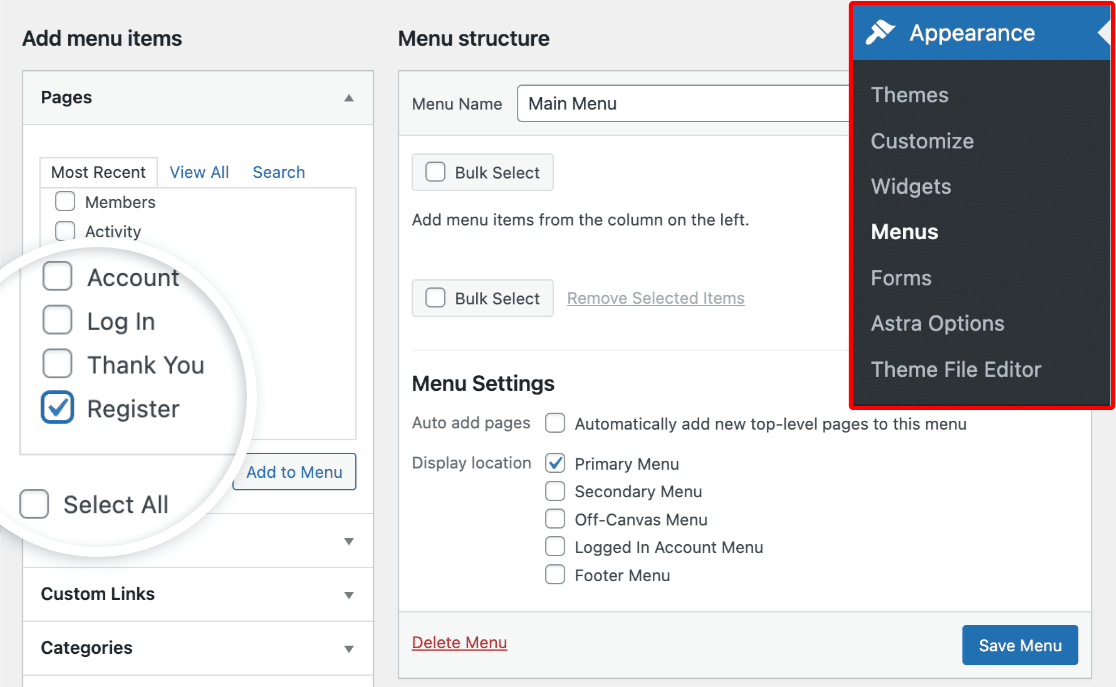
Je nachdem, welches WordPress-Theme Sie verwenden, müssen Sie möglicherweise auch Ihre alte Registrierungsseite aus dem Menü Ihrer Website entfernen. Sie können auch einen separaten Menü-Link für Ihre Seite "Profil bearbeiten" hinzufügen, wenn Sie Profilaktualisierungen anbieten. Vergessen Sie nicht, Ihre Änderungen zu speichern!
Wenn Sie dabei Hilfe benötigen, empfehlen wir Ihnen, sich dieses WordPress-Menü-Tutorial anzusehen.
Und das war's! Sie wissen nun, wie Sie ein WordPress-Registrierungsformular erstellen, um einen einfachen Anmeldeprozess für neue Benutzer auf Ihrer Website zu ermöglichen.
FAQs über WordPress-Benutzerregistrierungen
Benutzerregistrierungen in WordPress sind ein beliebtes Thema bei unseren Lesern. Hier finden Sie Antworten auf einige häufig gestellte Fragen dazu.
Warum ein Benutzerregistrierungsformular in WordPress erstellen?
Die Erstellung eines Benutzerregistrierungsformulars auf Ihrer Website zur Aufnahme neuer Benutzer hat verschiedene Vorteile:
- Organisation - Wenn Sie Ihren Besuchern die Möglichkeit geben, ein WordPress-Konto zu erstellen und ihre eigenen Benutzerprofile auf Ihrer Website anzulegen, haben Sie einen Eintrag mit allen wichtigen Details, die Sie benötigen, um ihr Konto automatisch hinzuzufügen.
- Sicherheit - Indem Sie neue Benutzer auffordern, ein Formular mit Aktivierungsanforderungen einzureichen, halten Sie Ihre WordPress-Website sicher und verhindern Spam bei der Benutzerregistrierung.
- Berechtigungen - Sie können die Zugriffsrechte verschiedener Benutzer auf Ihrer Website auf der Grundlage ihrer registrierten WordPress-Rollen steuern, z. B. Autor, Mitwirkender, Abonnent und mehr. Wenn Sie ein WooCommerce-Geschäft betreiben, können Sie sogar verlangen, dass sich Benutzer zuerst registrieren, bevor sie bei Ihnen online einkaufen.
- Mitgliedschaftsseiten - Sie können eine Mitgliedschaftsseite mit einem der besten WordPress-Mitgliedschafts- und Mitglieder-Plugins auf dem Markt erstellen und verlangen, dass sich die Nutzer über ein Anmeldeformular als Mitglied registrieren.
- Benutzerfreundlichkeit - Sobald sich ein Benutzer für Ihre Website registriert und über die WordPress-Benutzeranmeldung angemeldet hat, kann er seine eigene Benutzerkontoseite einsehen und sein Profil in seinem WordPress-Dashboard bearbeiten.
Können sich Benutzer in WordPress registrieren?
Ja, Benutzer können sich in WordPress registrieren. Diese Funktion ermöglicht es Besuchern, Mitglieder Ihrer Website zu werden und Beiträge zu schreiben, Kommentare zu hinterlassen oder sogar die Website zu verwalten, wenn sie die richtigen Berechtigungen erhalten.
Um diese Funktion zu aktivieren, gehen Sie einfach zu Ihrem WordPress-Dashboard, navigieren Sie zu "Einstellungen", dann zu "Allgemein" und aktivieren Sie das Kästchen neben "Jeder kann sich registrieren". Sie können die Standardbenutzerrolle zuweisen, vom Abonnenten bis zum Administrator, je nachdem, welche Aktivitäten Ihre Benutzer durchführen sollen.
Was bedeutet die Registrierung eines neuen Benutzers bei WordPress?
Die Registrierung neuer Benutzer in WordPress bezieht sich auf den Prozess, bei dem sich Besucher Ihrer WordPress-Website als Mitglieder anmelden. Bei der Registrierung erhalten die Benutzer einen Benutzernamen und ein Passwort, mit denen sie sich bei der Website anmelden können.
Dieser Prozess ist besonders nützlich, um eine Community zu erstellen oder Benutzern den Zugriff auf eingeschränkte Inhalte, das Veröffentlichen von Kommentaren oder die Verwaltung von Website-Inhalten zu ermöglichen, je nach Benutzerrolle. Es ist eine Möglichkeit, die Benutzererfahrung effektiv zu personalisieren und Benutzerrechte zu verwalten.
Wie erstelle ich eine Benutzerregistrierung in WordPress?
Um ein Erlebnis zu schaffen, bei dem ein Benutzer Ihre Website betritt und Mitglied werden möchte, sollten Sie ein Plugin wie WPForms Pro mit dem Addon User Registration verwenden.
Damit können Sie benutzerdefinierte Registrierungsformulare erstellen, Benachrichtigungs-E-Mails an Benutzer senden und sogar eine bedingte Logik für Benutzeranmeldungen einrichten.
Installieren Sie WPForms Pro, aktivieren Sie das User Registration Addon, und erstellen Sie personalisierte Registrierungsformulare mit Drag-and-Drop Leichtigkeit.
Können Benutzer ihr WordPress-Profil mit einem Formular aktualisieren?
Ja. Mit dem Addon Benutzerregistrierung können Sie Profilaktualisierungen aktivieren, damit angemeldete Benutzer ein Formular zur Änderung ihrer Kontodaten übermitteln können.
Aktivieren Sie dies unter Einstellungen " Benutzerregistrierung, ordnen Sie die Felder zu, die Sie zulassen möchten, und betten Sie das Formular auf einer Seite ein, die nur für Mitglieder bestimmt ist.
Führen Sie als nächstes ein erfolgreiches Giveaway durch
Jetzt, wo Sie neue registrierte Nutzer auf Ihrer Website haben, ist es vielleicht eine gute Idee, Ihre Followerzahl durch ein Instagram-Gewinnspiel weiter zu erhöhen. Lesen Sie diese Tipps für die Durchführung eines Instagram-Giveaways , um ein erfolgreiches Gewinnspiel zu starten.
Erstellen Sie jetzt Ihr Benutzerregistrierungsformular
Sind Sie bereit, Ihr Formular zu erstellen? Starten Sie noch heute mit dem einfachsten WordPress-Formularerstellungs-Plugin. WPForms Pro enthält viele kostenlose Vorlagen und bietet eine 14-tägige Geld-zurück-Garantie.
Wenn dieser Artikel Ihnen geholfen hat, folgen Sie uns bitte auf Facebook und Twitter für weitere kostenlose WordPress-Tutorials und -Anleitungen.

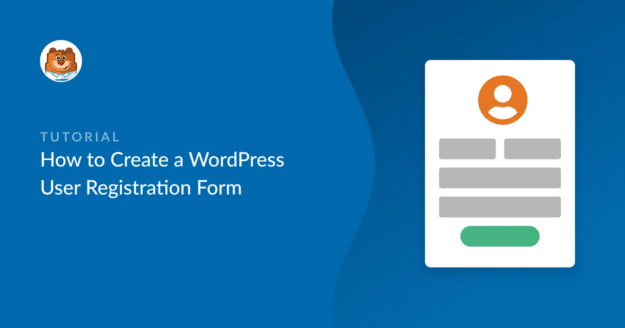


Ich möchte ein Benutzerregistrierungsformular erstellen, aber es werden 2 verschiedene Formulare sein, und ich möchte in der Lage sein, eine Unterschrift/ein Datum auf dem Formular hinzuzufügen
und Platz /Direktor des Sports auf dem Formular dann einen pdf-Download zu ermöglichen.ist es möglich??
Hallo Falana- Sie können das Addon für die Benutzerregistrierung und das Addon für die Signatur verwenden - diese Addons sind nur mit der Pro- und höheren Lizenzstufe verfügbar.
Wir haben jedoch nicht die Möglichkeit, automatisch eine PDF-Datei für eingereichte Beiträge zu erstellen. Ich stimme aber zu, dass dies sehr hilfreich wäre. Ich habe die Funktionsanfrage notiert und wir werden sie im Auge behalten, wenn wir unsere Roadmap für die Zukunft planen.
In der Zwischenzeit gibt es eine Reihe von Möglichkeiten, die Sie je nach Ihren Zielen in Betracht ziehen können:
1) Sie können Formular-Benachrichtigungs-E-Mails einrichten, um eine E-Mail mit dem Inhalt des eingereichten Eintrags zu versenden. Mit den meisten Browsern können Sie dann eine E-Mail als PDF speichern (hier ein Beispiel für Chrome). Falls es Ihnen weiterhilft, finden Sie hier unser Tutorial zum Einrichten von Benachrichtigungs-E-Mails.
2) Sie könnten manuell PDFs von jedem Eintrag erstellen. Hier ist unsere Anleitung mit allen Details.
Ich hoffe, das hilft 🙂
Hallo
Ist es möglich, dass mit Ihrer Lösung jedem Abonnenten eine Mitgliedschafts-ID zugewiesen wird?
Danke
Hey Adeniyi - Das Addon für die Benutzerregistrierung bietet keine Schnittstelle zur Verwaltung oder Bearbeitung bestehender Benutzer und konzentriert sich ausschließlich auf den Prozess der Kontoerstellung.
Ich würde empfehlen, dass Sie erwägen, sich vollwertige Mitgliedschafts-/Profil-Lösungen anzuschauen. Schauen Sie sich insbesondere Ultimate Member oder MemberPress an, mit beiden haben wir gesehen, dass viele Benutzer viel Glück damit haben.
Bitte beachten Sie, dass Plugins wie diese Ihnen all den "Schnickschnack" für Ihre Nutzer sowie robustere Tools für die Mitglieder-/Benutzerverwaltung bieten werden.
Ich hoffe, das hilft!
Hallo
Ist es möglich, Benutzer über ein verborgenes Feld einer bestimmten Mitgliedergruppe zuzuordnen?
Hey Jules - Das Addon zur Benutzerregistrierung bietet keine Schnittstelle zur Verwaltung oder Bearbeitung bestehender Benutzer und konzentriert sich ausschließlich auf den Prozess der Kontoerstellung.
Ich würde empfehlen, dass Sie erwägen, sich vollwertige Mitgliedschafts-/Profil-Lösungen anzuschauen. Schauen Sie sich insbesondere Ultimate Member oder MemberPress an, mit beiden haben wir gesehen, dass viele Benutzer viel Glück damit haben.
Bitte beachten Sie, dass Plugins wie diese Ihnen all den "Schnickschnack" für Ihre Nutzer sowie robustere Tools für die Mitglieder-/Benutzerverwaltung bieten werden.
Ich hoffe, das hilft!
Hallo,
Ist dies mit Ihren Formularen möglich?
Mein Geschäft wird für normale Kunden und 4 verschiedene Benutzerrolle Preise (für diese ich bin mit User Role Pricing Plugin)
Ich brauche also:
1. für Stammkunden - regelmäßige Registrierung mit automatischer Genehmigung
2. für 4 verschiedene Benutzerrollen - 4 verschiedene Anmeldeformulare, aber manuelle Freigabe
3. für Stammkunden die Möglichkeit, das Konto auf eine andere Benutzerrolle hochzustufen, indem eines der
dieser 4 verschiedenen Registrierungsformulare.
Hallo Sergey, um sicherzustellen, dass wir Ihre Frage so gründlich wie möglich beantworten und jegliche Verwirrung vermeiden. Bitte erlauben Sie uns, über den E-Mail-Support zu antworten. Vielen Dank!
Es scheint, dass ich nur den Abonnenten die Möglichkeit geben kann, alle Beiträge zu bearbeiten und nicht nur ihre eigenen. Wie kann sich ein Benutzer registrieren, um einen Mitgliedsantrag auszufüllen?
Hey Earle, ich würde dir empfehlen, einen Blick auf unsere großartige Anleitung zur Erstellung einer Mitgliederseite zu werfen.
Ich hoffe, dies hilft Ihnen, und falls Sie auf ein Problem stoßen, empfehlen wir Ihnen, sich mit weiteren Details an unser Support-Team zu wenden, damit wir Ihnen helfen können.
Danke.
Kann ich ein Anmeldeformular mit Rückmeldung zum Register in einem herunterladbaren PDF erstellen?
Hallo ALdi,
Hatten Sie die Gelegenheit, diesen Artikel zu lesen?
Hallo Lukman, es tut uns leid, dass es zu Problemen gekommen ist. Um sicherzustellen, dass wir Ihre Frage so gründlich wie möglich beantworten und jegliche Verwirrung vermeiden.
Würden Sie uns bitte weitere Einzelheiten mitteilen, damit wir Ihnen in diesem Fall weiterhelfen können?
Danke.
Ich versuche, ein Anmeldeformular zu erstellen, aber mit den Terminen sind eine einmalige Auswahl.
Wenn also Benutzer Nr. 1 das Zeitfenster auswählt, sollte es aus der Liste verschwinden oder für Benutzer Nr. 2 als nicht verfügbar angezeigt werden. Ist dies möglich?
Hey Ray - Derzeit haben wir keine eingebaute Funktion, um Termine zu reservieren und verfügbare Zeitfenster zu blockieren, wie Sie es beschrieben haben. Ich stimme aber zu, dass dies sehr hilfreich wäre.
Ich habe mir die Anfrage notiert, und wir werden sie bei der Planung unserer zukünftigen Roadmap im Auge behalten. Danke.
Halo kak, mau tanya. Saya ingin membuat form pendaftaran. Dan akan mengambil nama dan no hp untuk akses login. Kira² agar data nama dan no hp bisa otomatis masuk ke user subcriber wordpress kira² bagaimana caranya ya kak? Terima kasih
Hey Nia - Du kannst unser Addon für die Benutzerregistrierung verwenden, um das Registrierungsformular zu erstellen, das auch die Anmeldung mit Benutzername/E-Mail-Adresse und Passwort ermöglicht. Wenn du jedoch möchtest, dass sich Benutzer mit ihrer Telefonnummer anmelden können, tut es mir leid, wir haben diese Funktion derzeit nicht im Plugin. Ich werde dies in unseren Feature Request Tracker aufnehmen, damit es auf dem Radar unserer Entwickler ist.
Hallo,
Wir haben WPForm Pro Version
Wir haben ein Problem mit einem neuen Konto, bei dem die Benutzeradresse nicht in den Benutzerdetails gespeichert ist.
Eigentlich, vor 3 Monaten, war es perfekt Arbeit
Hallo Devisoft - Es tut mir sehr leid, von den Problemen zu hören. Wenn Sie die Gelegenheit haben, schreiben Sie uns bitte eine Nachricht an den Support, damit wir Ihnen helfen und uns das Problem genauer ansehen können.
Wenn Sie eine WPForms-Lizenz haben, haben Sie Zugang zu unserem E-Mail-Support, so senden Sie bitte ein Support-Ticket.
Andernfalls bieten wir begrenzten kostenlosen Support im WPForms Lite WordPress.org Support-Forum.
Danke 🙂 .